win10桌面右键一直转圈是什么原因,怎么解决
分类:win10教程 发布时间:2020-04-22 11:22:00
win10系统出现鼠标右键桌面后一直转圈,很难加载出右键菜单的问题,可能是win10系统的右键菜单选项存在问题所引起的。下面就和大家分享一个解决该问题的方法,希望能帮助到有需要的朋友。

win10桌面右键一直转圈是什么原因,怎么解决
1、同时按下win+r打开运行窗口,输入“regedit”点击确定打开注册表。
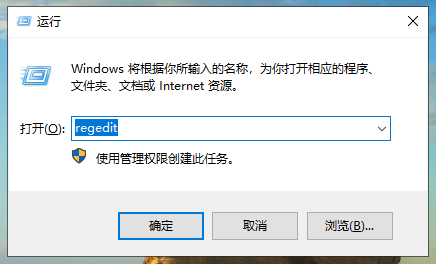
2、现展开注册表的“HKEY_CLASSES_ROOT”。
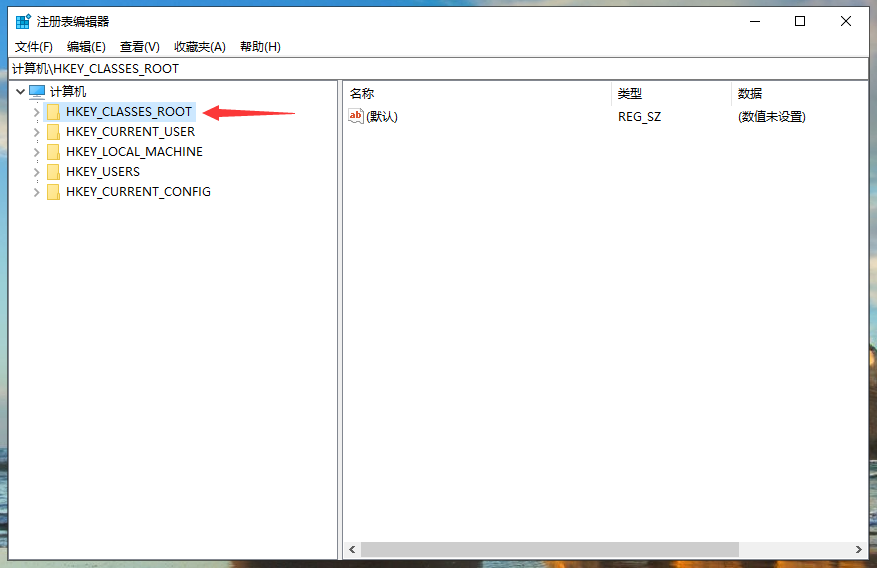
3、然后找到“Directory”,依次展开“Background\shellex\ContextMenuHandlers”。
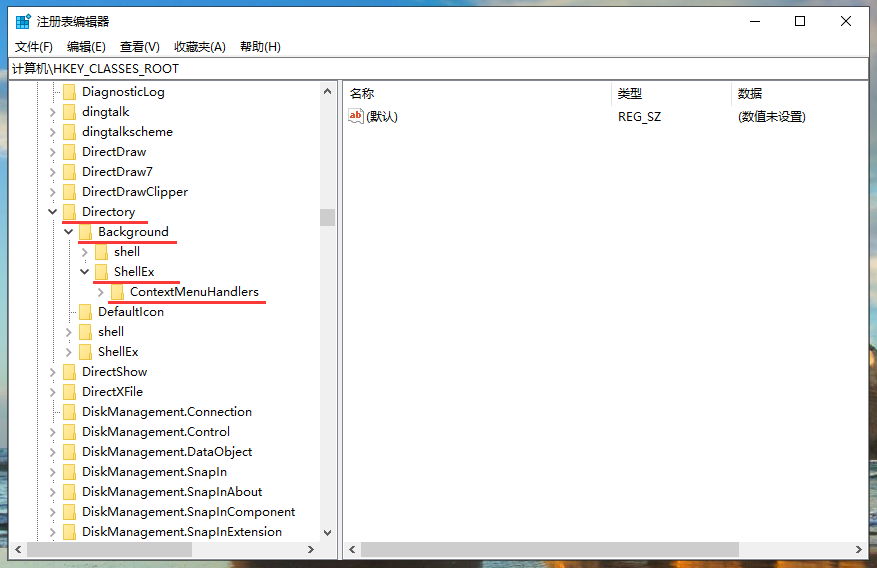
4、最后删除“ContextMenuHandlers”中除了“New”以外的文件夹。
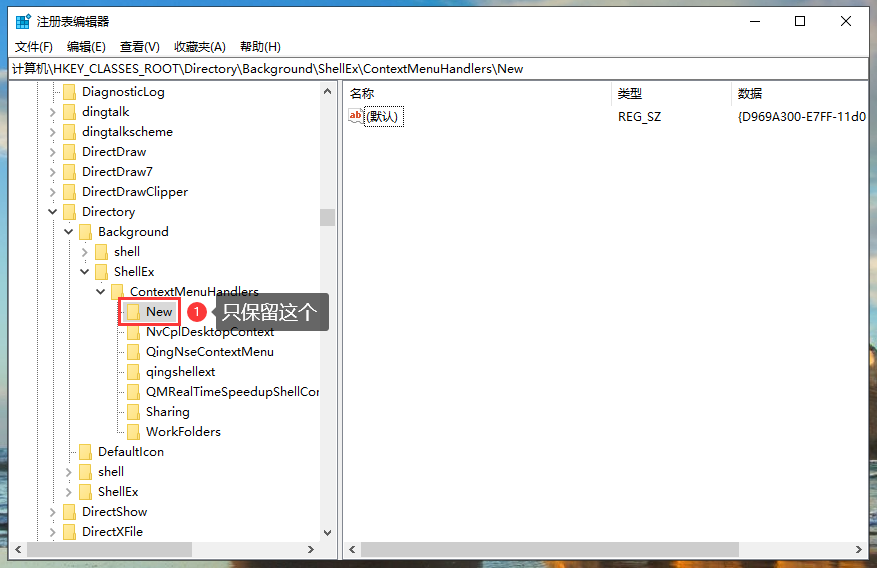
删除完毕后,退出注册表,再次右键桌面空白处,就能顺利打开右键菜单了。






 立即下载
立即下载




 魔法猪一健重装系统win10
魔法猪一健重装系统win10
 装机吧重装系统win10
装机吧重装系统win10
 系统之家一键重装
系统之家一键重装
 小白重装win10
小白重装win10
 杜特门窗管家 v1.2.31 官方版 - 专业的门窗管理工具,提升您的家居安全
杜特门窗管家 v1.2.31 官方版 - 专业的门窗管理工具,提升您的家居安全 免费下载DreamPlan(房屋设计软件) v6.80,打造梦想家园
免费下载DreamPlan(房屋设计软件) v6.80,打造梦想家园 全新升级!门窗天使 v2021官方版,保护您的家居安全
全新升级!门窗天使 v2021官方版,保护您的家居安全 创想3D家居设计 v2.0.0全新升级版,打造您的梦想家居
创想3D家居设计 v2.0.0全新升级版,打造您的梦想家居 全新升级!三维家3D云设计软件v2.2.0,打造您的梦想家园!
全新升级!三维家3D云设计软件v2.2.0,打造您的梦想家园! 全新升级!Sweet Home 3D官方版v7.0.2,打造梦想家园的室内装潢设计软件
全新升级!Sweet Home 3D官方版v7.0.2,打造梦想家园的室内装潢设计软件 优化后的标题
优化后的标题 最新版躺平设
最新版躺平设 每平每屋设计
每平每屋设计 [pCon planne
[pCon planne Ehome室内设
Ehome室内设 家居设计软件
家居设计软件 微信公众号
微信公众号

 抖音号
抖音号

 联系我们
联系我们
 常见问题
常见问题



